Annuaire d'articles
- Surveillance des performances du système (2)
-
- Mémoire
-
- voir l'utilisation de la mémoire
- échange
- Voir les informations sur la mémoire
- Effacez-le, tampon/cache cache
- dstat, vous pouvez voir la page in/out
- Trouvez les dix processus qui consomment le plus de CPU et de mémoire
- Quelles sont les conséquences d'une utilisation à 100 % du processeur et à 100 % de la mémoire ?
- réseau
-
- outil d'analyse des ports
- Trafic réseau
-
- dstat --- "Afficher l'utilisation du processeur, l'utilisation de la mémoire, les E / S du disque, le trafic réseau
- iftop --- "Utilisé pour surveiller le trafic réseau et l'utilisation de la bande passante
- regards --- "moniteur CPU, mémoire, disque, réseau, processus
- nethogs ---> surveiller le trafic réseau
- sz,rz---"Envoyer et transférer des fichiers
- quelques problèmes
-
- Où peut-on déterminer la vitesse du réseau ?
- Si vous savez quels ports sont ouverts sur cette machine
- ==commande lsof==
- Voir quels processus accèdent à ce fichier
- Afficher l'état de la surveillance :
- Comment voir le trafic réseau de chaque port du switch, du routeur
- Comment savoir si ma carte réseau est de 100 M ou de 1 000 M ?
- disque
-
- Vitesse de lecture et d'écriture Entrée et sortie de vitesse IO
- Sar
- iostat --- "Afficher la vitesse de lecture et d'écriture et l'activité du disque io
- lsblk ---> Peut voir la taille du disque
- df -Th --> afficher la capacité du disque
- iotop ----> voir quel processus lit et écrit beaucoup de processus de disque
- en conclusion
Surveillance des performances du système (2)
Mémoire
voir l'utilisation de la mémoire
[root@xiaoyang ~] free -h
total used free shared buff/cache available
Mem: 3.7G 240M 2.8G 11M 705M 3.2G
Swap: 2.0G 0B 2.0G
[root@xiaoyang ~]#
Mémoire physique mémoire
Échanger la partition d'échange
total = utilisé+libre+partagé+buff/cache
tampon : l'endroit où les données sont stockées à l'instant zéro dans les données de la mémoire de la mémoire au disque -> opération d'écriture
cache : dans la mémoire se trouve l'endroit où les données sont stockées à l'instant zéro, données du disque à la mémoire -> opération de lecture
disponible : espace libre gratuit + espace libre dans le buff/cache pouvant être fourni au processus suivant
Swap Lorsque la mémoire physique est insuffisante, elle sera transférée depuis le disque
Il s'agit de la partition d'échange. Prenez un morceau d'espace du disque pour l'utiliser comme mémoire. Il y avait une règle tacite dans le passé : la partition d'échange est recommandée pour être définie sur deux fois la mémoire physique.
[root@xiaoyang ~] cat /proc/sys/vm/swappiness
30
[root@xiaoyang ~]#
mémoire virtuelle mémoire virtuelle = mémoire physique + partition swap
swappiness Utiliser la partition swap lorsqu'il ne reste que 30 % de la mémoire physique
échange
Modification à l'instant zéro
[root@xiaoyang ~] cat /proc/sys/vm/swappiness
30
[root@xiaoyang ~] echo 0 >/proc/sys/vm/swappiness 当物理内存只剩下0的时候就使用交换分区
[root@xiaoyang ~] cat /proc/sys/vm/swappiness
0
[root@xiaoyang ~]#
modification permanente
[root@xiaoyang ~] vim /etc/sysctl.conf
[root@xiaoyang ~] cat /etc/sysctl.conf
# sysctl settings are defined through files in
# /usr/lib/sysctl.d/, /run/sysctl.d/, and /etc/sysctl.d/.
#
# Vendors settings live in /usr/lib/sysctl.d/.
# To override a whole file, create a new file with the same in
# /etc/sysctl.d/ and put new settings there. To override
# only specific settings, add a file with a lexically later
# name in /etc/sysctl.d/ and put new settings there.
#
# For more information, see sysctl.conf(5) and sysctl.d(5).
vm.swappiness=0
[root@xiaoyang ~] sysctl -p
vm.swappiness = 0
[root@xiaoyang ~]#
Voir les informations sur la mémoire
cat /proc/meminfo
Effacez-le, tampon/cache cache
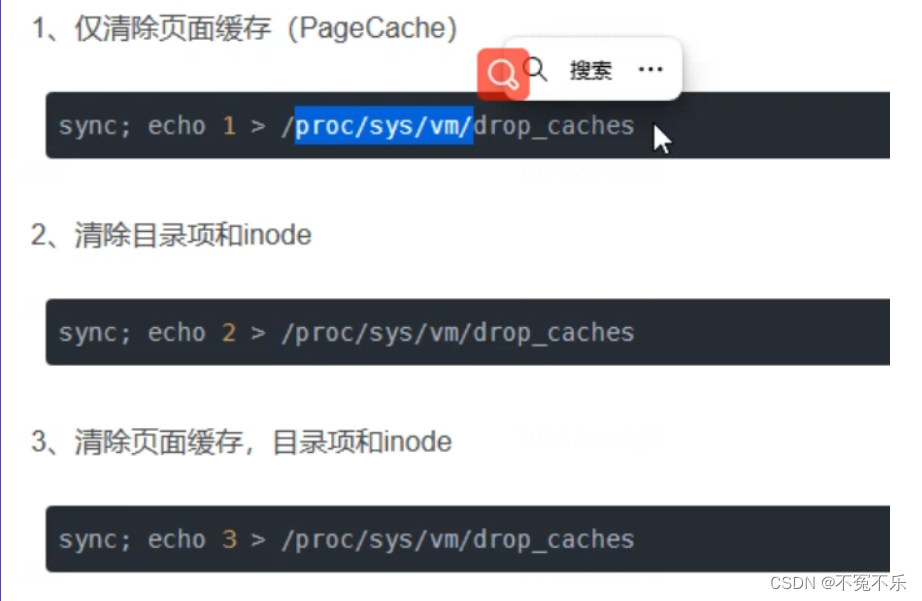
3 fonctionne bien
Vider le cache:
[root@xiaoyang ~] sync ; echo 3 >/proc/sys/vm/drop_caches
[root@xiaoyang ~] free -h
total used free shared buff/cache available
Mem: 3.7G 231M 3.4G 11M 52M 3.3G
Swap: 2.0G 0B 2.0G
[root@xiaoyang ~]#
Le comportement ci-dessus efface les données du cache, ce qui est risqué et entraînera une perte de données
dstat, vous pouvez voir la page in/out
[root@xiaoyang ~] dstat
You did not select any stats, using -cdngy by default.
----total-cpu-usage---- -dsk/total- -net/total- ---paging-- ---system--
usr sys idl wai hiq siq| read writ| recv send| in out | int csw
0 0 100 0 0 0| 13k 1497B| 0 0 | 0 0 | 59 104
0 0 100 0 0 0| 0 0 | 60B 818B| 0 0 | 60 97
0 1 100 0 0 0| 0 0 | 60B 338B| 0 0 | 53 83
0 0 100 0 0 0| 0 0 | 120B 398B| 0 0 | 54 87
L'entier dans le système est le nombre d'interruptions
csw est un changement de contexte
dstat -ma peut voir beaucoup d'informations
voir disque, cpu etc.
[root@xiaoyang ~] dstat -ma
------memory-usage----- ----total-cpu-usage---- -dsk/total- -net/total- ---paging-- ---system--
used buff cach free|usr sys idl wai hiq siq| read writ| recv send| in out | int csw
252M 0 45.9M 3473M| 0 0 100 0 0 0| 13k 1481B| 0 0 | 0 0 | 59 103
252M 0 45.9M 3473M| 0 0 100 0 0 0| 0 0 | 60B 1034B| 0 0 | 59 96
252M 0 45.9M 3473M| 0 0 100 0 0 0| 0 0 | 60B 418B| 0 0 | 55 91
252M 0 45.9M 3473M| 0 0 100 0 0 0| 0 0 | 60B 418B| 0 0 | 72 105
252M 0 45.9M 3473M| 0 0 100 0 0 0| 0 0 | 60B 418B| 0 0 | 68 97
Trouvez les dix processus qui consomment le plus de CPU et de mémoire
Il existe deux méthodes, l'une est top ---> P(cpu)
M —-> (mémoire)
Le deuxième genre :
ps aux|more
[root@xiaoyang ~]# ps aux|more
USER PID %CPU %MEM VSZ RSS TTY STAT START TIME COMMAND
root 1 0.0 0.1 125384 3896 ? Ss 16:44 0:01 /usr/lib/systemd/systemd --switched-root --system --deserialize
22
root 2 0.0 0.0 0 0 ? S 16:44 0:00 [kthreadd]
root 4 0.0 0.0 0 0 ? S< 16:44 0:00 [kworker/0:0H]
root 5 0.0 0.0 0 0 ? S 16:44 0:00 [kworker/u256:0]
root 6 0.0 0.0 0 0 ? S 16:44 0:00 [ksoftirqd/0]
root 7 0.0 0.0 0 0 ? S 16:44 0:00 [migration/0]
root 8 0.0 0.0 0 0 ? S 16:44 0:00 [rcu_bh]
root 9 0.0 0.0 0 0 ? S 16:44 0:00 [rcu_sched]
root 10 0.0 0.0 0 0 ? S< 16:44 0:00 [lru-add-drain]
root 11 0.0 0.0 0 0 ? S 16:44 0:00 [watchdog/0]
root 12 0.0 0.0 0 0 ? S 16:44 0:00 [watchdog/1]
root 13 0.0 0.0 0 0 ? S 16:44 0:00 [migration/1]
root 14 0.0 0.0 0 0 ? S 16:44 0:00 [ksoftirqd/1]
root 16 0.0 0.0 0 0 ? S< 16:44 0:00 [kworker/1:0H]
root 18 0.0 0.0 0 0 ? S 16:44 0:00 [kdevtmpfs]
root 19 0.0 0.0 0 0 ? S< 16:44 0:00 [netns]
root 20 0.0 0.0 0 0 ? S 16:44 0:00 [khungtaskd]
root 21 0.0 0.0 0 0 ? S< 16:44 0:00 [writeback]
root 22 0.0 0.0 0 0 ? S< 16:44 0:00 [kintegrityd]
root 23 0.0 0.0 0 0 ? S< 16:44 0:00 [bioset]
root 24 0.0 0.0 0 0 ? S< 16:44 0:00 [bioset]
root 25 0.0 0.0 0 0 ? S< 16:44 0:00 [bioset]
root 26 0.0 0.0 0 0 ? S< 16:44 0:00 [kblockd]
root 27 0.0 0.0 0 0 ? S< 16:44 0:00 [md]
root 28 0.0 0.0 0 0 ? S< 16:44 0:00 [edac-poller]
[root@xiaoyang ~]#
[root@xiaoyang ~] ps aux|tail -n +2|sort -k3 -rn|head
root 675 0.1 0.1 273192 4884 ? Ssl 16:44 0:16 /usr/bin/vmtoolsd
root 980 0.0 0.1 222740 4644 ? Ssl 16:44 0:01 /usr/sbin/rsyslogd -n
root 977 0.0 0.5 574284 19468 ? Ssl 16:44 0:02 /usr/bin/python2 -Es /usr/sbin/tuned -l -P
root 976 0.0 0.1 112900 4344 ? Ss 16:44 0:00 /usr/sbin/sshd -D
root 9 0.0 0.0 0 0 ? S 16:44 0:00 [rcu_sched]
root 8 0.0 0.0 0 0 ? S 16:44 0:00 [rcu_bh]
root 783 0.0 0.1 102904 5540 ? S 16:44 0:00 /sbin/dhclient -d -q -sf /usr/libexec/nm-dhcp-helper -pf /var/run/dhclient-ens33.pid -lf /var/lib/NetworkManager/dhclient-9cabfa34-d47b-4024-85ee-2ed52a00621c-ens33.lease -cf /var/lib/NetworkManager/dhclient-ens33.conf ens33
root 704 0.0 0.0 99208 2708 ? Ss 16:44 0:00 login -- root
root 701 0.0 0.0 126388 1628 ? Ss 16:44 0:00 /usr/sbin/crond -n
root 7 0.0 0.0 0 0 ? S 16:44 0:00 [migration/0]
[root@xiaoyang ~]# ps aux|tail -n +2|sort -k3 -rn|head |awk '{print $11,$3}'
/usr/bin/vmtoolsd 0.1
/usr/sbin/rsyslogd 0.0
/usr/bin/python2 0.0
/usr/sbin/sshd 0.0
[rcu_sched] 0.0
[rcu_bh] 0.0
/sbin/dhclient 0.0
login 0.0
/usr/sbin/crond 0.0
[migration/0] 0.0


Quelles sont les conséquences d'une utilisation à 100 % du processeur et à 100 % de la mémoire ?
Coincé et arrêté
Programme commercial anormal : les anciens utilisateurs se bloquent, les nouveaux utilisateurs ne peuvent pas se connecter
réseau
outil d'analyse des ports
[root@xiaoyang ~]# yum install nc nmap fping telnet -y
Installer d'abord
NC
[root@xiaoyang ~]# nc -z 8.219.110.232 22 Ne pas transmettre de données à l'autre partie
-z Mode Zero-I/O, signale uniquement l'état de la connexion Signale s'il peut être connecté
Regardez ensuite echo $? pour voir la valeur de retour
-w, --attendre
[root@xiaoyang ~] nc -z -w 1 8.219.110.232 2233
[root@xiaoyang ~] echo $?
1
[root@xiaoyang ~]#
Vous pouvez également tester Baidu
nc -z -w 1 www.baidu.com 80
echo $?
nmap
[root@xiaoyang lianxi] nmap 192.168.209.143
Starting Nmap 6.40 ( http://nmap.org ) at 2023-05-08 22:41 CST
Nmap scan report for 192.168.209.143
Host is up (0.0000030s latency).
Not shown: 999 closed ports
PORT STATE SERVICE
22/tcp open ssh
Nmap done: 1 IP address (1 host up) scanned in 2.03 seconds
[root@xiaoyang lianxi]#
fping
Il peut détecter quelles adresses IP d'un segment de réseau sont utilisées et lesquelles ne sont pas utilisées
[root@xiaoyang lianxi] fping -g 192.168.209.0/24
boucle
[root@xiaoyang lianxi] curl www.baidu.com
telnet
[root@xiaoyang lianxi] telnet www.baidu.com 80
Trying 14.119.104.254...
Connected to www.baidu.com.
Escape character is '^]'.
^Cq^C^C
Connection closed by foreign host.
[root@xiaoyang lianxi]#
Regardez les ports des autres
talent nc
nmap
regarde ton port
netstat
lsof
ss
Trafic réseau
ethtool Voir la correspondance de vitesse entre la carte réseau locale et d'autres appareils
ethtool ens33
dstat — "Afficher l'utilisation du processeur, l'utilisation de la mémoire, les E/S du disque, le trafic réseau
dstat est un outil en ligne de commande pour surveiller les performances du système et l'utilisation des ressources. Il peut afficher l'utilisation du processeur, l'utilisation de la mémoire, les E/S du disque, le trafic réseau, etc. dstat peut aider les administrateurs système à localiser rapidement les goulots d'étranglement des performances du système et les goulots d'étranglement des ressources, optimisant ainsi les performances du système.
dstat -ma
-N peut spécifier quel port regarder
dstat -N ens33 22
iftop — » utilisé pour surveiller le trafic réseau et l'utilisation de la bande passante
iftop est un outil de surveillance du réseau qui peut être utilisé pour surveiller le trafic réseau et l'utilisation de la bande passante. Il affiche l'état de transmission de l'interface réseau en temps réel, ce qui peut aider les utilisateurs à identifier rapidement les goulots d'étranglement du réseau et le trafic anormal. iftop peut fonctionner sur des systèmes d'exploitation tels que Linux, Unix et macOS.
yum install iftop -y
[root@xiaoyang lianxi] iftop
interface: ens33
IP address is: 192.168.209.143
MAC address is: 00:0c:29:9f:59:8a
[root@xiaoyang lianxi]#
regards—"surveiller le CPU, la mémoire, le disque, le réseau, le processus
Regards est un système multiplateforme en temps réel et un outil de surveillance des ressources, qui peut être utilisé pour surveiller l'utilisation des ressources système telles que le processeur, la mémoire, le disque, le réseau et les processus. les regards peuvent être utilisés dans le terminal ou surveillés via l'interface Web. Il prend en charge plusieurs systèmes d'exploitation, notamment Linux, Windows, macOS, etc.
miam installer des regards -y
[root@xiaoyang lianxi]# regards
nethogs -> surveiller le trafic réseau
nethogs est un outil en ligne de commande sous Linux pour surveiller le trafic réseau, qui peut afficher l'utilisation de la bande passante réseau de chaque processus en temps réel. Il peut filtrer et trier par processus, utilisateur, protocole, etc., pour aider les utilisateurs à comprendre quels processus du système occupent la bande passante du réseau et la bande passante qu'ils occupent.
miam installer nethogs -y
sz,rz—"envoie et transfère des fichiers
sz est d'envoyer des fichiers à Windows
rz est de recevoir le fichier
[root@xiaoyang lianxi] rz
[root@xiaoyang lianxi] ls
1.txt hehaotian.txt lu monitor.sh taohuadao
2.txt hehaotian.txt,bak lu2 name.txt test_big_file2.txt
3-7 hehaotian.txt.bakkup lu3 nginx.log test_big_file.txt
big_file.sh hehaotian.txt=SUFFIX lu4 nohup.out user_pwd.txt
bill.txt hengshan lu8 passwd web.txt
create_user.sh honghuamiji lu.c sc.txt wulin
gaohui.sh ifcfg-ens33 mail.txt sshd_config 啦啦啦(1).txt
gaohui.txt ip.txt monitor.log state.txt
[root@xiaoyang lianxi] sz monitor.sh
[root@xiaoyang lianxi]#
quelques problèmes
Où peut-on déterminer la vitesse du réseau ?
Bande passante maximale sur chaque lien
Les commutateurs et les routeurs peuvent limiter la vitesse
Le pare-feu peut limiter la vitesse
1. La vitesse du matériel lui-même
2. Faut-il limiter
Si vous savez quels ports sont ouverts sur cette machine
Entrez ss directement
ss -anplut
ss -an
netstat -anplut
[root@xiaoyang ~] netstat -anplut
Active Internet connections (servers and established)
Proto Recv-Q Send-Q Local Address Foreign Address State PID/Program name
tcp 0 0 0.0.0.0:22 0.0.0.0:* LISTEN 976/sshd
tcp 0 0 127.0.0.1:25 0.0.0.0:* LISTEN 1212/master
tcp 0 36 192.168.209.143:22 192.168.209.1:53099 ESTABLISHED 2004/sshd: root@pts
tcp 0 0 192.168.209.143:22 192.168.209.1:53097 ESTABLISHED 1985/sshd: root@pts
tcp6 0 0 :::22 :::* LISTEN 976/sshd
tcp6 0 0 ::1:25 :::* LISTEN 1212/master
udp 0 0 0.0.0.0:68 0.0.0.0:* 783/dhclient
udp 0 0 127.0.0.1:323 0.0.0.0:* 686/chronyd
udp6 0 0 ::1:323 :::* 686/chronyd
[root@xiaoyang ~]#
Sinon, installez net-tools
commande lsof
[root@xiaoyang ~] lsof -i:22
COMMAND PID USER FD TYPE DEVICE SIZE/OFF NODE NAME
sshd 976 root 3u IPv4 20857 0t0 TCP *:ssh (LISTEN)
sshd 976 root 4u IPv6 20859 0t0 TCP *:ssh (LISTEN)
sshd 1985 root 3u IPv4 33978 0t0 TCP xiaoyang:ssh->192.168.209.1:53097 (ESTABLISHED)
sshd 2004 root 3u IPv4 34028 0t0 TCP xiaoyang:ssh->192.168.209.1:53099 (ESTABLISHED)
[root@xiaoyang ~]# lsof -p 884
Voir quels processus accèdent à ce fichier
[root@xiaoyang ~] lsof /root
COMMAND PID USER FD TYPE DEVICE SIZE/OFF NODE NAME
bash 1443 root cwd DIR 253,0 4096 33574977 /root
bash 1987 root cwd DIR 253,0 4096 33574977 /root
bash 2006 root cwd DIR 253,0 4096 33574977 /root
lsof 2387 root cwd DIR 253,0 4096 33574977 /root
lsof 2388 root cwd DIR 253,0 4096 33574977 /root
[root@xiaoyang ~]#
Voir si un service s'exécute par port
Afficher l'état de la surveillance :
[root@xiaoyang ~] netstat -anplut|grep LISTEN
tcp 0 0 0.0.0.0:22 0.0.0.0:* LISTEN 976/sshd
tcp 0 0 127.0.0.1:25 0.0.0.0:* LISTEN 1212/master
tcp6 0 0 :::22 :::* LISTEN 976/sshd
tcp6 0 0 ::1:25 :::* LISTEN 1212/master
[root@xiaoyang ~]#
Comment voir le trafic réseau de chaque port du switch, du routeur
utiliser un logiciel de surveillance
zabbix
Prométhée
Vous devez activer le protocole de gestion de réseau simple du protocole snmp sur les routeurs et les commutateurs
ethtool ens33
Comment savoir si ma carte réseau est de 100 M ou de 1 000 M ?
Vitesse : 1 000 Mo/s
ethtool ens33
[root@xiaoyang ~] ethtool ens33
Settings for ens33:
Supported ports: [ TP ]
Supported link modes: 10baseT/Half 10baseT/Full
100baseT/Half 100baseT/Full
1000baseT/Full
Supported pause frame use: No
Supports auto-negotiation: Yes
Supported FEC modes: Not reported
Advertised link modes: 10baseT/Half 10baseT/Full
100baseT/Half 100baseT/Full
1000baseT/Full
Advertised pause frame use: No
Advertised auto-negotiation: Yes
Advertised FEC modes: Not reported
Speed: 1000Mb/s
Duplex: Full
Port: Twisted Pair
PHYAD: 0
Transceiver: internal
Auto-negotiation: on
MDI-X: off (auto)
Supports Wake-on: d
Wake-on: d
Current message level: 0x00000007 (7)
drv probe link
Link detected: yes
disque
Vitesse de lecture et d'écriture Entrée et sortie de vitesse IO
Sar
La commande sar est un outil d'analyse des performances du système, qui est utilisé pour collecter diverses données de performances du système, telles que l'utilisation du processeur, l'utilisation de la mémoire, les E / S du disque, le trafic réseau, etc., et enregistrer et compter ces données à un moment spécifié. afin que les utilisateurs puissent mieux comprendre l'état des performances du système, afin d'optimiser les performances du système.
[root@xiaoyang lianxi] sar -d 1 3
Linux 3.10.0-1160.el7.x86_64 (xiaoyang) 2023年05月08日 _x86_64_ (2 CPU)
23时05分59秒 DEV tps rd_sec/s wr_sec/s avgrq-sz avgqu-sz await svctm %util
23时06分00秒 dev11-0 0.00 0.00 0.00 0.00 0.00 0.00 0.00 0.00
23时06分00秒 dev8-0 179.00 0.00 171960.00 960.67 0.08 0.46 0.44 7.90
23时06分00秒 dev253-0 179.00 0.00 171960.00 960.67 0.08 0.46 0.44 7.90
23时06分00秒 dev253-1 0.00 0.00 0.00 0.00 0.00 0.00 0.00 0.00
23时06分00秒 DEV tps rd_sec/s wr_sec/s avgrq-sz avgqu-sz await svctm %util
23时06分01秒 dev11-0 0.00 0.00 0.00 0.00 0.00 0.00 0.00 0.00
23时06分01秒 dev8-0 0.00 0.00 0.00 0.00 0.00 0.00 0.00 0.00
23时06分01秒 dev253-0 0.00 0.00 0.00 0.00 0.00 0.00 0.00 0.00
23时06分01秒 dev253-1 0.00 0.00 0.00 0.00 0.00 0.00 0.00 0.00
23时06分01秒 DEV tps rd_sec/s wr_sec/s avgrq-sz avgqu-sz await svctm %util
23时06分02秒 dev11-0 0.00 0.00 0.00 0.00 0.00 0.00 0.00 0.00
23时06分02秒 dev8-0 0.00 0.00 0.00 0.00 0.00 0.00 0.00 0.00
23时06分02秒 dev253-0 0.00 0.00 0.00 0.00 0.00 0.00 0.00 0.00
23时06分02秒 dev253-1 0.00 0.00 0.00 0.00 0.00 0.00 0.00 0.00
平均时间: DEV tps rd_sec/s wr_sec/s avgrq-sz avgqu-sz await svctm %util
平均时间: dev11-0 0.00 0.00 0.00 0.00 0.00 0.00 0.00 0.00
平均时间: dev8-0 59.67 0.00 57320.00 960.67 0.03 0.46 0.44 2.63
平均时间: dev253-0 59.67 0.00 57320.00 960.67 0.03 0.46 0.44 2.63
平均时间: dev253-1 0.00 0.00 0.00 0.00 0.00 0.00 0.00 0.00
[root@xiaoyang lianxi]#
tps est le nombre de transmissions par seconde
Plus l'activité de %util est élevée, plus le disque est occupé
tps vitesse de lecture et d'écriture par seconde
100% du temps, la machine se fige
iostat - "Afficher la vitesse de lecture et d'écriture et l'activité du disque io
iostat -x Afficher la vitesse de lecture et d'écriture et l'activité du disque io
[root@xiaoyang lianxi] iostat -x
Linux 3.10.0-1160.el7.x86_64 (xiaoyang) 2023年05月08日 _x86_64_ (2 CPU)
avg-cpu: %user %nice %system %iowait %steal %idle
0.01 0.00 0.07 0.00 0.00 99.92
Device: rrqm/s wrqm/s r/s w/s rkB/s wkB/s avgrq-sz avgqu-sz await r_await w_await svctm %util
scd0 0.00 0.00 0.00 0.00 0.04 0.00 114.22 0.00 1.39 1.39 0.00 0.94 0.00
sda 0.00 0.02 0.40 0.23 14.80 8.29 72.66 0.00 0.47 0.48 0.46 0.27 0.02
dm-0 0.00 0.00 0.31 0.25 13.41 8.20 77.18 0.00 0.54 0.60 0.48 0.29 0.02
dm-1 0.00 0.00 0.00 0.00 0.09 0.00 50.09 0.00 0.14 0.14 0.00 0.09 0.00
[root@xiaoyang lianxi]#
Regardez l'utilisation de l'espace disque, df -Th
[root@xiaoyang ~] dd if=/dev/zero of=/test.dd bs=1M count=1000
记录了1000+0 的读入
记录了1000+0 的写出
1048576000字节(1.0 GB)已复制,0.44042 秒,2.4 GB/秒
[root@xiaoyang ~] df -Th
文件系统 类型 容量 已用 可用 已用% 挂载点
devtmpfs devtmpfs 1.9G 0 1.9G 0% /dev
tmpfs tmpfs 1.9G 0 1.9G 0% /dev/shm
tmpfs tmpfs 1.9G 12M 1.9G 1% /run
tmpfs tmpfs 1.9G 0 1.9G 0% /sys/fs/cgroup
/dev/mapper/centos-root xfs 17G 4.8G 13G 28% /
/dev/sda1 xfs 1014M 151M 864M 15% /boot
tmpfs tmpfs 378M 0 378M 0% /run/user/0
[root@xiaoyang ~]# ^C
[root@xiaoyang ~] rm -rf test.dd 删除产生的零时大文件
[root@xiaoyang ~] df -Th
文件系统 类型 容量 已用 可用 已用% 挂载点
devtmpfs devtmpfs 1.9G 0 1.9G 0% /dev
tmpfs tmpfs 1.9G 0 1.9G 0% /dev/shm
tmpfs tmpfs 1.9G 12M 1.9G 1% /run
tmpfs tmpfs 1.9G 0 1.9G 0% /sys/fs/cgroup
/dev/mapper/centos-root xfs 17G 4.8G 13G 28% /
/dev/sda1 xfs 1014M 151M 864M 15% /boot
tmpfs tmpfs 378M 0 378M 0% /run/user/0
[root@xiaoyang ~]#
lsblk -> peut voir la taille du disque
Ne voyez que la taille du disque
df -Th --> afficher la capacité du disque
Afficher la capacité du disque
iotop ----> voir quel processus lit et écrit beaucoup de processus de disque
Vous pouvez voir quel processus lit et écrit un grand nombre de processus de disque
en conclusion
CPU
Mémoire
bande passante du réseau
Capacité disque et E/S (tps/iops)
c'est quoi tps ?
La vitesse d'accès par seconde (lecture, écriture)
Qu'est-ce que %util ?
agitation
L'accès des utilisateurs à notre serveur est très lent, veuillez en analyser la raison et comment résoudre le problème ?
S'il accède à un tiers, vite, c'est notre problème
voir processeur
voir la mémoire
regarde la bande passante
Regardez l'espace et la capacité de lecture et d'écriture IO
Quelle commande utiliser pour voir immédiatement -> regards
Si tout est normal, c'est un problème avec l'équilibreur de charge ou l'opérateur
Vérifiez le numéro de port
Utilisez la commande "netstat -tunlp" pour afficher l'utilisation actuelle de tous les ports et les processus correspondants. Parmi eux, "-t" signifie protocole TCP, "-u" signifie protocole UDP, "-n" signifie ne pas utiliser la résolution de nom de domaine, "-l" signifie uniquement lister le port d'écoute, "-p" signifie afficher le processus nom et ID de processus .